苹果笔记本投屏到电视的详细步骤与操作指南:,,1. 确保苹果笔记本和电视连接在同一个Wi-Fi网络下。,2. 使用HDMI线连接苹果笔记本和电视。,3. 在苹果笔记本上打开“系统偏好设置”,选择“显示器”。,4. 选择“镜像显示器”以镜像笔记本屏幕到电视,或选择“扩展桌面”以将笔记本屏幕扩展到电视上。,5. 根据需要调整分辨率和音频输出。,,通过以上步骤,可以轻松将苹果笔记本的屏显内容投屏到电视上。
硬件连接
你需要确认你的苹果笔记本电脑和电视都支持HDMI或AirPlay等投屏功能,如果是通过HDMI连接,你的电视需要具备HDMI输入接口。
1、使用HDMI线缆连接苹果笔记本电脑与电视,将HDMI线缆的一端插入笔记本的HDMI接口,另一端插入电视的HDMI输入接口。
软件设置
1、在苹果笔记本上,进行操作系统设置,点击左上角的苹果图标,选择“系统偏好设置”,在“显示”选项中,根据你的需求选择“镜像显示”或“扩展桌面”。
2、打开电视,并切换到正确的HDMI输入信号源,你可以通过电视遥控器上的“输入选择”或“信号源”按钮进行切换。
投屏方式选择
1、通过HDMI连接投屏:如果你的苹果笔记本和电视已经通过HDMI线缆连接,那么在笔记本上选择“镜像显示”或“扩展桌面”后,电视屏幕上将同步显示笔记本的屏幕内容。
2、通过AirPlay投屏:如果你的苹果笔记本和电视都支持AirPlay功能,你可以通过无线方式将笔记本的屏幕内容投屏到电视上,只需确保你的苹果设备和电视都连接到同一个Wi-Fi网络,然后在笔记本上通过AirPlay功能选择你的电视名称即可。
优化投屏效果
1、调整分辨率:在投屏过程中,你可以根据需要调整分辨率以获得最佳的画质,在苹果笔记本的“系统偏好设置”中,选择“显示器”,然后调整分辨率至最佳状态。
2、优化音频设置:如果你的电视具备音响功能,你可以将音频输出设置为电视,以获得更好的音质。
3、解决延迟问题:在某些情况下,投屏可能会出现延迟现象,你可以尝试降低笔记本的显示效果设置或减少网络传输负担来减轻延迟问题。
常见问题与解决方案
1、投屏无信号:请检查HDMI线缆是否连接正确,以及电视信号源是否切换至正确的HDMI输入通道。
2、画质不佳:尝试调整分辨率以优化画质,确保你的笔记本和电视都具备较高的硬件性能以获得更好的投屏效果。
3、延迟问题:除了调整显示效果设置外,你还可以优化网络连接以减少AirPlay投屏时的延迟。
通过以上步骤和注意事项,你应该能够顺利将苹果笔记本电脑的屏幕投屏到电视上,无论是通过HDMI连接还是AirPlay功能,只要你的设备满足条件,即可轻松实现投屏,希望这篇文章能帮助你享受更大的屏幕和更丰富的视听体验。
转载请注明来自青纯科技,本文标题:《苹果笔记本投屏到电视,详细步骤与操作指南》
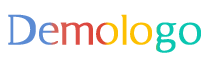











 湘ICP备19025316号-1
湘ICP备19025316号-1
还没有评论,来说两句吧...